EX008 Advanced Customer Vendor Statements for Italy (CVS)
Guida Rapida
| 1 | Visualizzare le partite cliente nella struttura ad albero |
| 2 | Stampare l'estratto conto cliente e tutti i dettagli sui movimenti per il periodo selezionato e il saldo finale |
| 3 | Stampare lo scadenzario in verticale, ordinato per cliente/scadenza o per scadenza con 3 livelli di dettaglio |
| 4 | Stampare lo scadenzario in orizzontale. In questa stampa le scadenze sono raggruppate in colonne |
| 5 | Invio massivo report finanziari agenti/clienti |
| 6 | Setup partite contabili clienti / fornitori avanzate |
| 7 | Report estratto conto cliente e fornitore in valuta |
Introduzione
Advanced Customer Vendor Statements (CVS)
La App Advanced Customer Vendor Statements consente di visualizzare le partite cliente / fornitore dalla relativa lista premendo Azioni->Scadenzario clienti/fornitori.
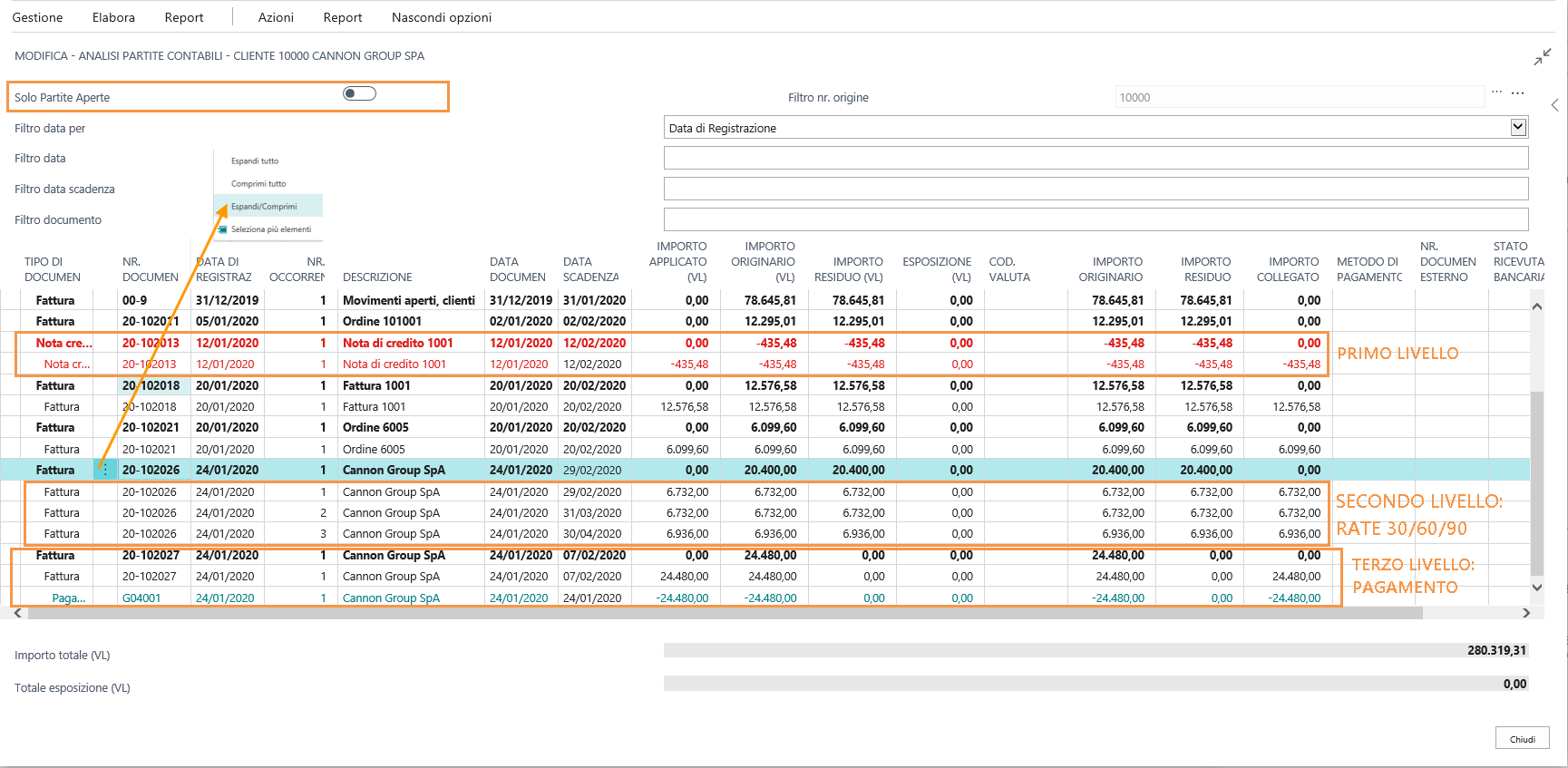
Si apre una page con una struttura a 4 livelli in cui la logica di raggruppamento è la partita. Il primo livello è il codice partita.
| NB |
|---|
| Si intende per partita qualsiasi registrazione della contabilità cliente o fornitore con un residuo contabile e in caso di residuo a zero le fatture sono la partita principale per definizione |
Il secondo livello è la rata. In una fattura 30,60,90 giorni avremo 3 righe legate alla partita di primo livello (es. fatt. 20-102026 dell’immagine sopra).
Il terzo livello è la chiusura della rata e può essere ad esempio un pagamento o una nota di credito (es. fatt. 20-102027 dell’immagine sopra)
Se registriamo una nota di credito, questa avrà un saldo residuo e quindi sarà una partita di primo livello come una fattura. Quando colleghiamo la Nota Credito ad una rata della fattura:
• La nota di credito si chiude con la rata:
da Azioni->Funzioni->Mov. contabili scegliamo ad es. NC 20-102013 e poi da Funzioni->Collega scegliamo la fattura a cui collegarla (es. 20-102021) tramite Collegamento->Collega a ID. Dopo la registrazione la Nota Credito risulta collegata e chiusa:

• La nota di credito resta aperta con un residuo.
Il quarto livello è rappresentato dagli insoluti:

| NB |
|---|
| Solo Partite Aperte ci consente di scegliere se vogliamo visualizzare solo le partite aperte o tutte le partite. |
Dalla page Partite cliente è possibile inoltre:
- Stampare lo scadenzario in verticale, ordinato per cliente/scadenza/agente con 3 livelli di dettaglio (cliente/documento/scadenza) e l’opzione per esporre tutte le registrazioni coinvolte
- Stampare uno scadenzario compatto, in orizzontale. In questa stampa le scadenze sono raggruppate in colonne per periodi di durata configurabili e selezionabili in diversa proporzione tra “scaduto” e “a scadere”. Sono disponibili molteplici livelli di dettaglio .
- Stampare l’estratto conto cliente e tutti i dettagli sui movimenti per il periodo selezionato e il saldo finale
Tutte le stampe riportano informazioni su “esposizione riba”, distinte effetti collegate ed eventuali insoluti registrati.
Tali stampe esistono lato clienti e lato fornitori.
Sottoscrizioni
Alcune funzionalità di questa app richiedono di avere una sottoscrizione attiva.
La sottoscrizione può essere attivata dalla pagina Pannello di controllo sottoscrizioni o direttamente dal messaggio di notifica che appare sulle pagine dell’app. Cliccando il link sul messaggio viene eseguito il wizard di richiesta.
In Dettaglio
VERSIONE FREE-DEMO-TRIAL: viene automaticamente attivata alla prima richiesta e fornisce pieno accesso a tutte le funzionalità. La trial scade dopo 20 giorni dall’attivazione.
VERSIONE FULL: è possibile acquistare una versione completa che dura 12 mesi, sempre eseguendo il wizard ed accedendo all’AppStore di Eos Solutions.
Per maggiori informazioni consultate il sito https://www.eos-solutions.app/
Feedback
Was this page helpful?
Glad to hear it! Please tell us how we can improve.
Sorry to hear that. Please tell us how we can improve.